19. BÖLÜM : Yüzey Modelleme (Surface)
- 1 EKSTRÜZE YÜZEY (Extruded Surface)
- 2 DÖNDÜRÜLMÜŞ YÜZEY (Revolved Surface)
- 3 SÜRÜKLENMİŞ YÜZEY (Swept Surface)
- 4 LOFTLU - DÜZLEMSEL YÜZEY (Lofted - Planar Surface)
- 5 KURALLI YÜZEY (Ruled Surface)
- 6 YÜZEYİ BUDA (Trim Surface)
- 7 DİKİLİ-ÖTELEME-DOLGU YÜZEY (Knit-Offset-Filled Surface)
- 8 SINIR YÜZEY (Boundary Surface)
- 9 YÜZEY UZAT (Extend Surface)-YÜZ SİL (Delete Face)
- 10 RADYUS (Fillet)-RADYAL YÜZEY (Radiate Surface)
- 11 KALINLIK VEREREK KES (Thickened Cut)-EĞRİ YANSIT (Project Curve)
- 12 YÜZEY İLE KES (Cut With Surface)
LOFTLU - DÜZLEMSEL YÜZEY (Lofted - Planar Surface)
LOFTLU YÜZEY (Lofted Surface) 
1.TANITIM
Loftlu Yüzey, iki veya daha fazla profil arasını birleştirilerek yüzeyler elde edilmesinde kullanılan bir komuttur. Komut çalıştırılmadan önce her profil, önceden oluşturulmuş ayrı bir çizim düzleminde çizilmelidir. Komuta aşağıdaki yollardan biriyle ulaşılır ve çalıştırılır:
♦ Yüzeyler (Surfaces) araç çubuğu üzerindeki Loftlu Yüzey (Lofted Surface) düğmesine tıklanır.
düğmesine tıklanır.
♦ Ekle Menü►Yüzey ►Loft…(Insert Menu►Surface ►Loft…) yolu kullanılır. 2.“LOFTLU YÜZEY” ELDE ETME
Loftlu yüzey elde etmek için aşağıdaki işlem sırası uygulanır:
1. Önce kesit profillerinin oluşturulacağı paralel düzlemler belli aralıklarla oluşturulurlar (Şekil 1). Burada ön düzleme paralel iki düzlem oluşturulmuştur.
2. Oluşturulan her çizim düzlemi seçilir ve Buna Dik (Normal To) düğmesine tıklanarak ekrana paralel hale getirilir. Profil kesitleri ayrı ayrı çizilir ve her çizimden sonra Yeniden Oluştur (Rebuild) düğmesine tıklanır (Şekil 2).
düğmesine tıklanır (Şekil 2). 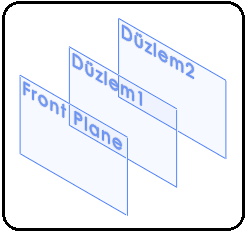
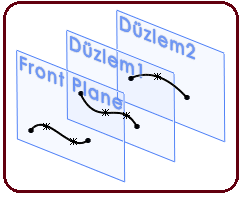
Şekil 1:Çizim düzlemleri Şekil 2: Profil kesit eğrileri 3. Loftlu Yüzey düğmesine tıklanarak komut çalıştırılır. Komut çalıştırıldıktan sonra Yüzey - Loft isimli özellik yöneticisi ekranın sol kısmında görüntülenir (Şekil 3).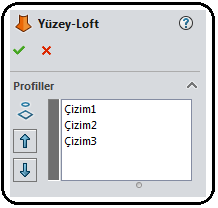
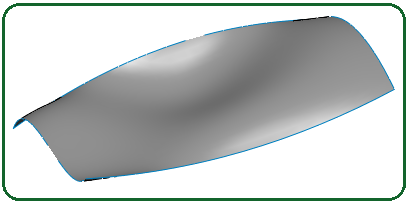
Şekil 3:Özellik yöneticisi Şekil 4:Loft işleminin sonucu 4. Profiller art arda aynı hizadan seçilirler ve isimleri özellik yöneticisinin Profiller (Profiles) bölümündeki boşlukta görüntülenir.
5.Tamam (OK) düğmesine tıklanarak işlem sonuçlandırılır. Çizim düzlemlerinin gizlenmesi için düzlemler üzerine sağ tıklanır ve Gizle (Hide)
düğmesine tıklanarak işlem sonuçlandırılır. Çizim düzlemlerinin gizlenmesi için düzlemler üzerine sağ tıklanır ve Gizle (Hide) komutu seçilir. Düzlemler kesinlikle silinmemelidir. Aynı şekilde profiller de gizlenir. Sonuç Şekil 4’ deki gibi olacaktır. Şekil 5’ de başka örnekler görülmektedir.
komutu seçilir. Düzlemler kesinlikle silinmemelidir. Aynı şekilde profiller de gizlenir. Sonuç Şekil 4’ deki gibi olacaktır. Şekil 5’ de başka örnekler görülmektedir.
6. Diğer bölümlerin görevi Loft ile Katı Oluşturma komutunda anlatıldığı gibidir. Gerekiyorsa yüzeyler, Kalınlaştır (Thicken) komutuyla kalınlık verilip katı modele dönüştürülebilir.
komutuyla kalınlık verilip katı modele dönüştürülebilir. 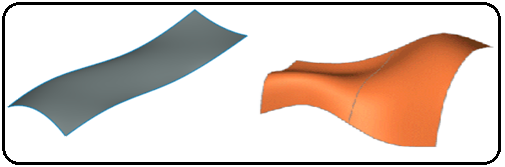
Şekil 5:Loftlu Yüzey örnekleri DÜZLEMSEL YÜZEY (Planar Surface)
1.TANITIM
Düzlemsel Yüzey, iki boyut olarak çizilmiş kapalı ojeleri veya bir katı modelin kenarları arasını düzlemle kapatmak için kullanılan bir komuttur. Komuta aşağıdaki yollardan girilir:
♦ Yüzeyler (Surfaces) araç çubuğu üzerindeki Düzlemsel Yüzey (Planar Surface) komut düğmesine tıklanır.
komut düğmesine tıklanır.
♦ Ekle Menü ►Yüzey ►Düzlemsel… (Insert Menu►Surface►Planar…) yolu kullanılır. 2.DÜZLEMSEL YÜZEY ELDE ETME
Düzlemsel yüzey elde etmek için aşağıdaki işlem basamakları takip edilir:
1. Kapalı objeler çizilir (Şekil 6).
2. Yüzeyler (Surfaces) araç çubuğu üzerindeki Düzlemsel Yüzey (Planar Surface) komut düğmesine tıklanarak komut çalıştırılır.
komut düğmesine tıklanarak komut çalıştırılır. 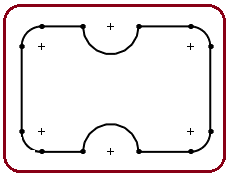
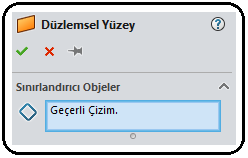
Şeki 6:Kapalı şekil Şekil 7:Özellik Yöneticisi 3. Düzlemsel Yüzey (Planar Surface) isminde özellik yöneticisi görüntülenir (Şekil 7). Objeler tek tek seçilir ve özellik yöneticisinin Sınırlandırıcı Objeler (Bounding Entities) bölümündeki boşlukta isimleri görüntülenir.
4. Tamam (OK) düğmesine tıklanarak işlem sonuçlandırılır (Şekil 8).
düğmesine tıklanarak işlem sonuçlandırılır (Şekil 8). 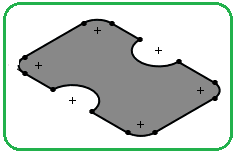
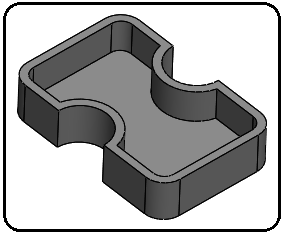
Şekil 8:Yüzey Şekil 9:Açık üst yüzey 3.KATI MODELLERİN AÇIK KISIMLARINI YÜZEYLE KAPATMA
Şekil 9’ da görülen parçanın üst açık yüzeyi kapatılacaktır. Katı modellerin açık yüzeylerini kapatmak için aşağıdaki işlem basamakları uygulanır:
1.Yüzeyler (Surfaces) araç çubuğu üzerindeki Düzlemsel Yüzey (Planar Surface) komut düğmesine tıklanarak komut çalıştırılır.
komut düğmesine tıklanarak komut çalıştırılır.
2. Düzlemsel Yüzey isminde özellik yöneticisi görüntülenir. Açık yüzeyin kenarları sırayla tıklanarak seçilir. Seçilen kenarların isimleri özellik yöneticisinin Sınırlandırıcı Objeler (Bounding Entities) bölümündeki boşlukta görüntülenir (Şekil 10).
3. Tamam (OK) düğmesine tıklanarak işlem sonuçlandırılır (Şekil 11). Oluşturulan yüzey, Kalınlaştır (Thicken)
düğmesine tıklanarak işlem sonuçlandırılır (Şekil 11). Oluşturulan yüzey, Kalınlaştır (Thicken)  komutuyla ana obje kalınlığında kalınlaştırılır ve istenilirse ana objeyle birleştirilir.
komutuyla ana obje kalınlığında kalınlaştırılır ve istenilirse ana objeyle birleştirilir. 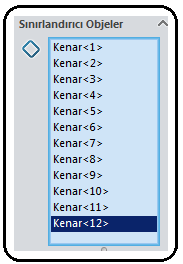
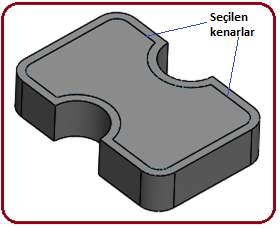
Şekil 10:Kenar isimleri Şekil 11:Kapanmış yüzey

1.TANITIM
Loftlu Yüzey, iki veya daha fazla profil arasını birleştirilerek yüzeyler elde edilmesinde kullanılan bir komuttur. Komut çalıştırılmadan önce her profil, önceden oluşturulmuş ayrı bir çizim düzleminde çizilmelidir. Komuta aşağıdaki yollardan biriyle ulaşılır ve çalıştırılır:
♦ Yüzeyler (Surfaces) araç çubuğu üzerindeki Loftlu Yüzey (Lofted Surface)
 düğmesine tıklanır.
düğmesine tıklanır.♦ Ekle Menü►Yüzey ►Loft…(Insert Menu►Surface ►Loft…) yolu kullanılır. 2.“LOFTLU YÜZEY” ELDE ETME
Loftlu yüzey elde etmek için aşağıdaki işlem sırası uygulanır:
1. Önce kesit profillerinin oluşturulacağı paralel düzlemler belli aralıklarla oluşturulurlar (Şekil 1). Burada ön düzleme paralel iki düzlem oluşturulmuştur.
2. Oluşturulan her çizim düzlemi seçilir ve Buna Dik (Normal To) düğmesine tıklanarak ekrana paralel hale getirilir. Profil kesitleri ayrı ayrı çizilir ve her çizimden sonra Yeniden Oluştur (Rebuild)
 düğmesine tıklanır (Şekil 2).
düğmesine tıklanır (Şekil 2). 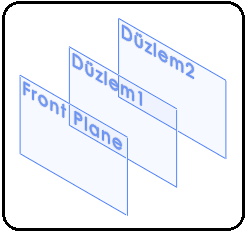
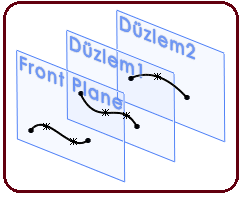
Şekil 1:Çizim düzlemleri Şekil 2: Profil kesit eğrileri 3. Loftlu Yüzey düğmesine tıklanarak komut çalıştırılır. Komut çalıştırıldıktan sonra Yüzey - Loft isimli özellik yöneticisi ekranın sol kısmında görüntülenir (Şekil 3).
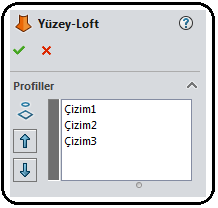
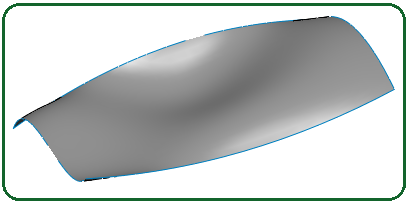
Şekil 3:Özellik yöneticisi Şekil 4:Loft işleminin sonucu 4. Profiller art arda aynı hizadan seçilirler ve isimleri özellik yöneticisinin Profiller (Profiles) bölümündeki boşlukta görüntülenir.
5.Tamam (OK)
 düğmesine tıklanarak işlem sonuçlandırılır. Çizim düzlemlerinin gizlenmesi için düzlemler üzerine sağ tıklanır ve Gizle (Hide)
düğmesine tıklanarak işlem sonuçlandırılır. Çizim düzlemlerinin gizlenmesi için düzlemler üzerine sağ tıklanır ve Gizle (Hide) komutu seçilir. Düzlemler kesinlikle silinmemelidir. Aynı şekilde profiller de gizlenir. Sonuç Şekil 4’ deki gibi olacaktır. Şekil 5’ de başka örnekler görülmektedir.
komutu seçilir. Düzlemler kesinlikle silinmemelidir. Aynı şekilde profiller de gizlenir. Sonuç Şekil 4’ deki gibi olacaktır. Şekil 5’ de başka örnekler görülmektedir. 6. Diğer bölümlerin görevi Loft ile Katı Oluşturma komutunda anlatıldığı gibidir. Gerekiyorsa yüzeyler, Kalınlaştır (Thicken)
 komutuyla kalınlık verilip katı modele dönüştürülebilir.
komutuyla kalınlık verilip katı modele dönüştürülebilir. 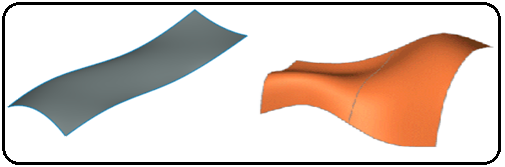
Şekil 5:Loftlu Yüzey örnekleri DÜZLEMSEL YÜZEY (Planar Surface)

1.TANITIM
Düzlemsel Yüzey, iki boyut olarak çizilmiş kapalı ojeleri veya bir katı modelin kenarları arasını düzlemle kapatmak için kullanılan bir komuttur. Komuta aşağıdaki yollardan girilir:
♦ Yüzeyler (Surfaces) araç çubuğu üzerindeki Düzlemsel Yüzey (Planar Surface)
 komut düğmesine tıklanır.
komut düğmesine tıklanır.♦ Ekle Menü ►Yüzey ►Düzlemsel… (Insert Menu►Surface►Planar…) yolu kullanılır. 2.DÜZLEMSEL YÜZEY ELDE ETME
Düzlemsel yüzey elde etmek için aşağıdaki işlem basamakları takip edilir:
1. Kapalı objeler çizilir (Şekil 6).
2. Yüzeyler (Surfaces) araç çubuğu üzerindeki Düzlemsel Yüzey (Planar Surface)
 komut düğmesine tıklanarak komut çalıştırılır.
komut düğmesine tıklanarak komut çalıştırılır. 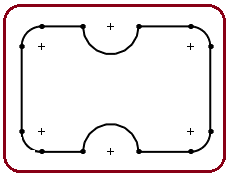
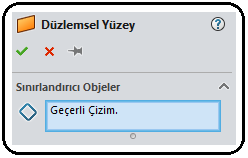
Şeki 6:Kapalı şekil Şekil 7:Özellik Yöneticisi 3. Düzlemsel Yüzey (Planar Surface) isminde özellik yöneticisi görüntülenir (Şekil 7). Objeler tek tek seçilir ve özellik yöneticisinin Sınırlandırıcı Objeler (Bounding Entities) bölümündeki boşlukta isimleri görüntülenir.
4. Tamam (OK)
 düğmesine tıklanarak işlem sonuçlandırılır (Şekil 8).
düğmesine tıklanarak işlem sonuçlandırılır (Şekil 8). 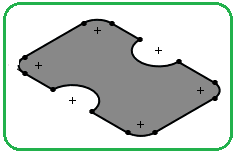
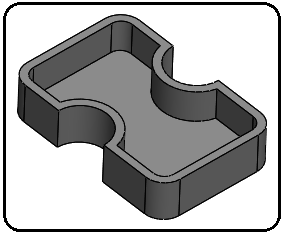
Şekil 8:Yüzey Şekil 9:Açık üst yüzey 3.KATI MODELLERİN AÇIK KISIMLARINI YÜZEYLE KAPATMA
Şekil 9’ da görülen parçanın üst açık yüzeyi kapatılacaktır. Katı modellerin açık yüzeylerini kapatmak için aşağıdaki işlem basamakları uygulanır:
1.Yüzeyler (Surfaces) araç çubuğu üzerindeki Düzlemsel Yüzey (Planar Surface)
 komut düğmesine tıklanarak komut çalıştırılır.
komut düğmesine tıklanarak komut çalıştırılır.2. Düzlemsel Yüzey isminde özellik yöneticisi görüntülenir. Açık yüzeyin kenarları sırayla tıklanarak seçilir. Seçilen kenarların isimleri özellik yöneticisinin Sınırlandırıcı Objeler (Bounding Entities) bölümündeki boşlukta görüntülenir (Şekil 10).
3. Tamam (OK)
 düğmesine tıklanarak işlem sonuçlandırılır (Şekil 11). Oluşturulan yüzey, Kalınlaştır (Thicken)
düğmesine tıklanarak işlem sonuçlandırılır (Şekil 11). Oluşturulan yüzey, Kalınlaştır (Thicken)  komutuyla ana obje kalınlığında kalınlaştırılır ve istenilirse ana objeyle birleştirilir.
komutuyla ana obje kalınlığında kalınlaştırılır ve istenilirse ana objeyle birleştirilir. 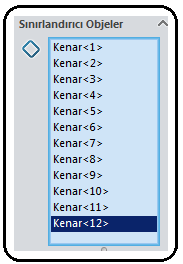
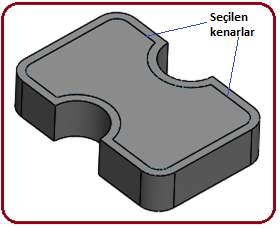
Şekil 10:Kenar isimleri Şekil 11:Kapanmış yüzey



